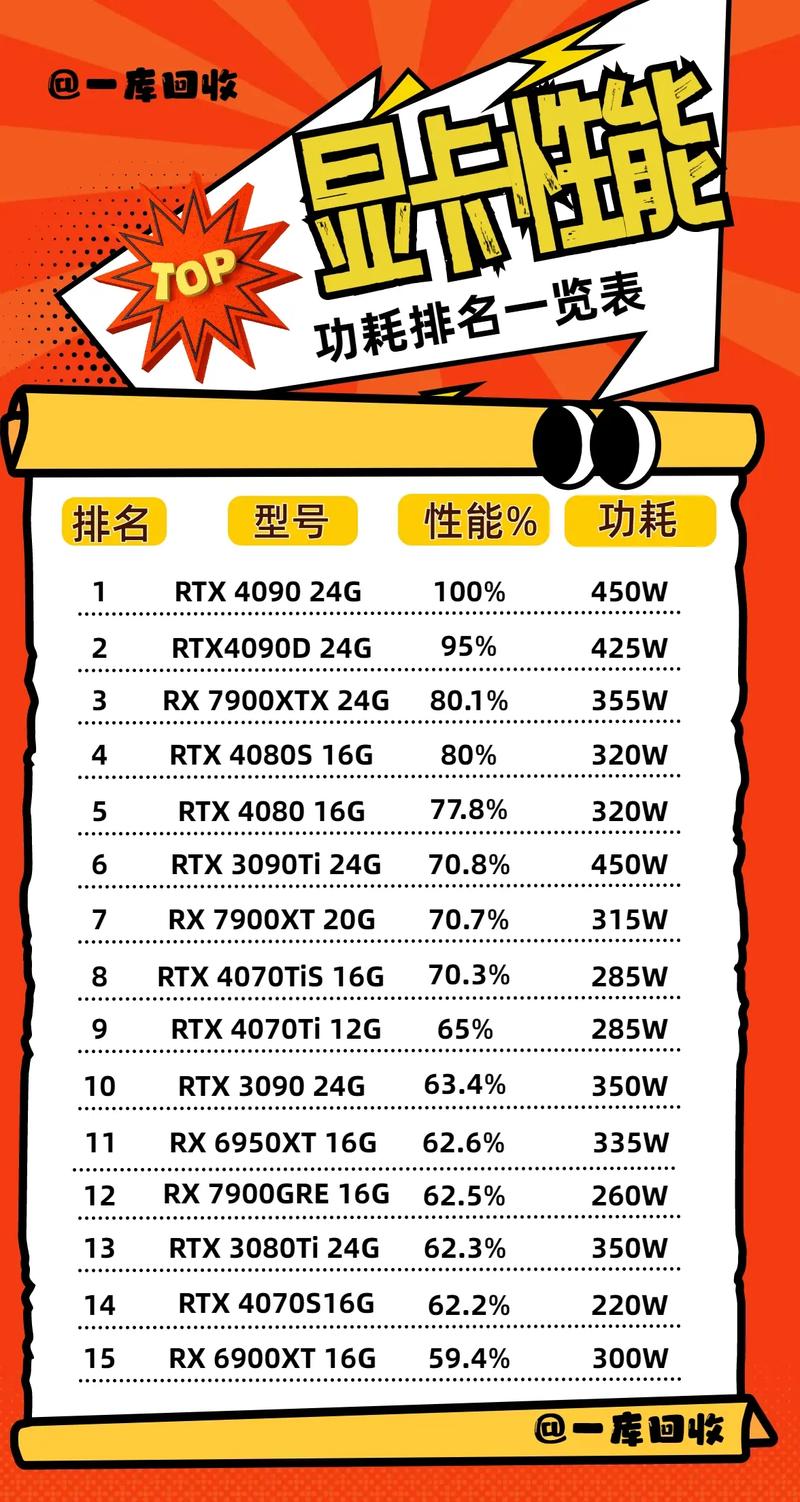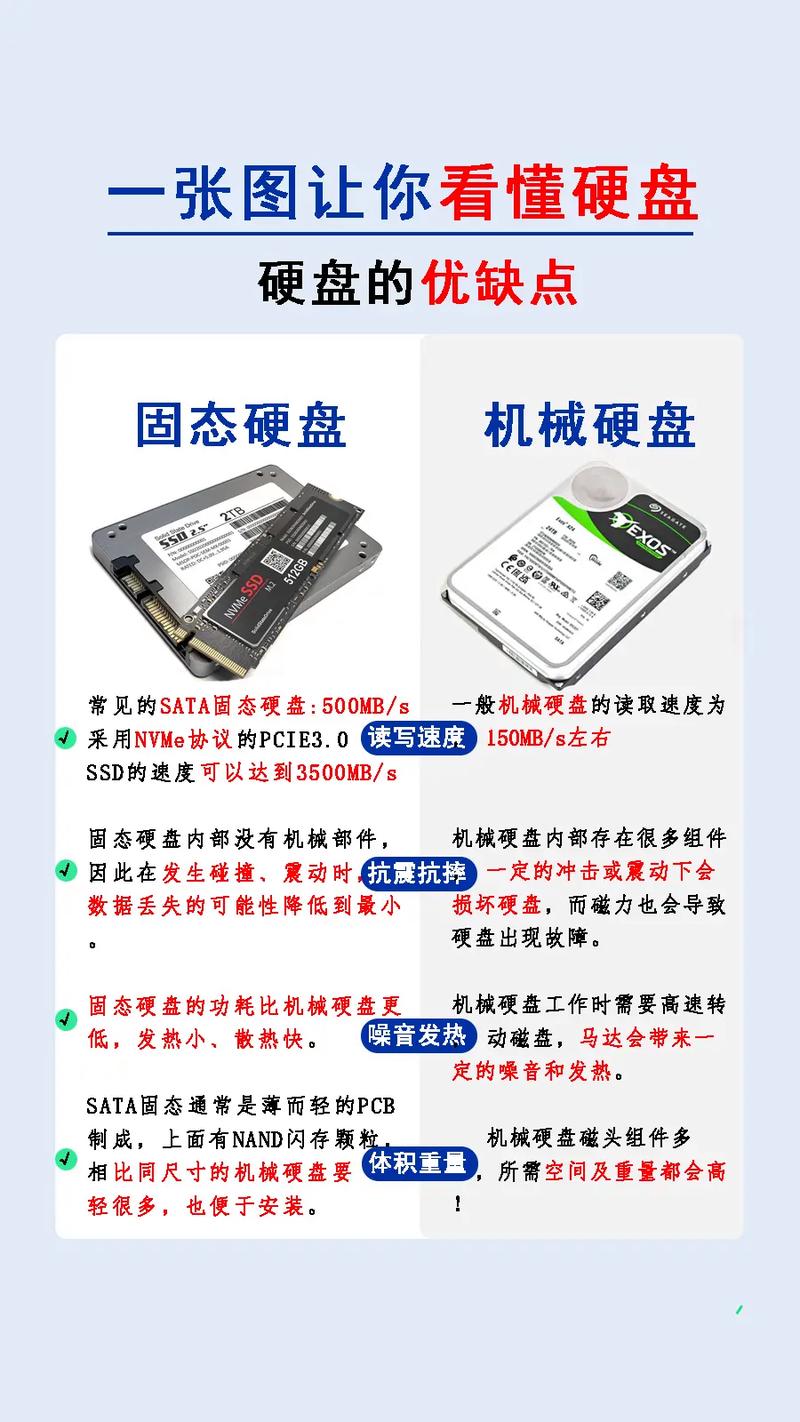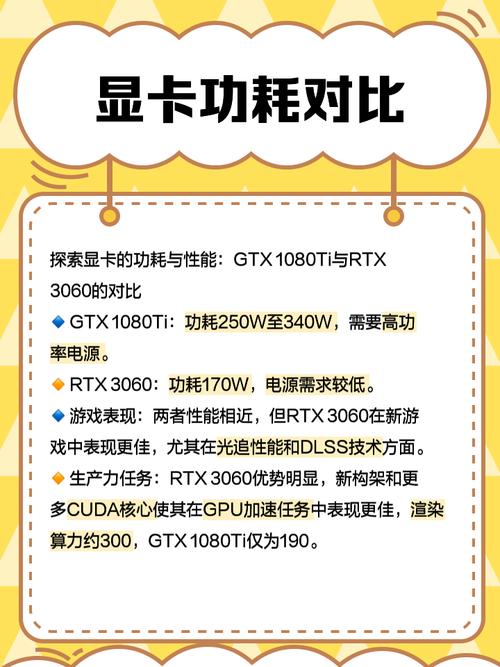GTX1050显卡历史悠久,经过恰当的调整,其性能可显著提升。接下来,我将向大家分享一些针对GTX1050的调整技巧,每个步骤都十分实用。依照这些方法操作,你的显卡性能必定会让你感到满意。
显卡驱动更新

显卡的稳定运行和最佳性能的实现,离不开驱动程序的支撑。您只需登录NVIDIA的官方网站,找到驱动程序专区,依据您的电脑操作系统和GTX1050显卡的具体版本,下载匹配的最新驱动。安装完成后,系统将自动识别显卡并进行优化,这一优化不仅包括游戏画面的加载速度,还涉及色彩还原度等多个方面,均能实现显著提升。定期更新驱动能确保显卡始终适配最新的游戏和软件。
显卡控制面板设置
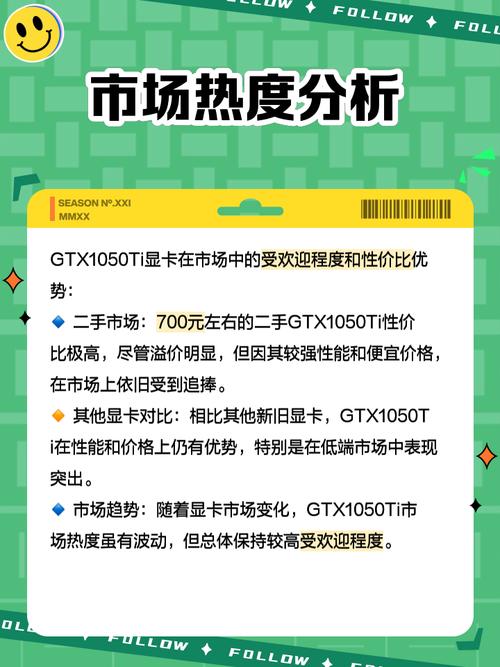
进入NVIDIA显卡的设置界面,你会看到众多可调节的选项。在3D设置部分,你可以激活预览功能来修改图像参数。通过这样的操作,你可以将游戏的表现力和画面质量调整至你满意的状态。若你对游戏画面有更高要求,可以适当提升一些影响图像质量的参数设置。在设置电源管理模式时,应优先选择性能最优越的选项;当运行大型游戏或程序时,显卡能够完全发挥其全部性能;采取这种做法,可以有效地避免因供电不足导致的性能降低问题。
游戏内显示设置
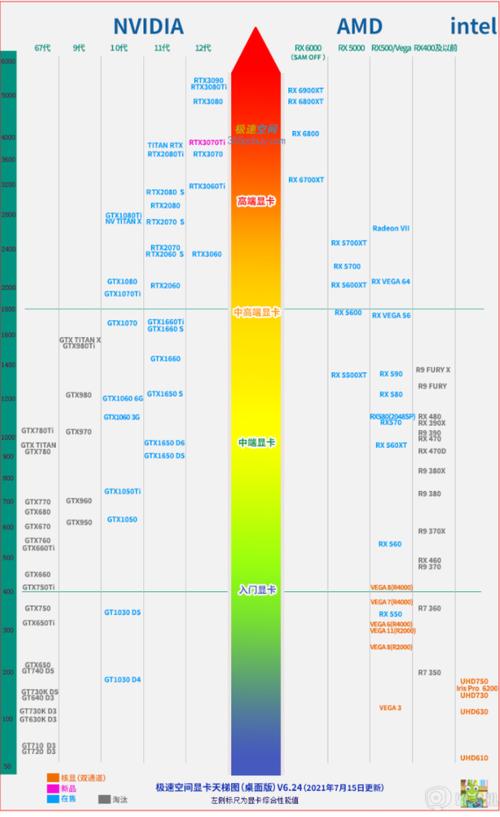
进入游戏界面,首先要在选项中挑选出适合GTX1050的配置。一般来讲,我们会把画面分辨率设定在显卡能稳定运行的级别,比如1080P。接着,对图形细节进行调整,比如阴影和抗锯齿等,适当降低对显卡性能要求较高的选项,这样能提升游戏的运行流畅度。以《英雄联盟》为例,若减少阴影的强度,画面将会展现出更高的帧率。
超频设置
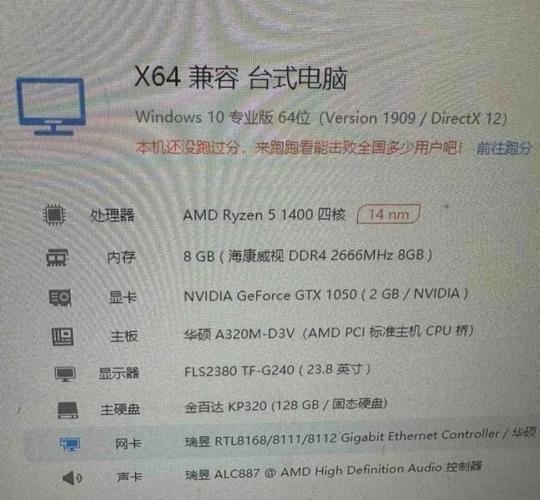
若想提升GTX1050显卡的表现,不妨试试超频。但这一步骤存在风险,操作时务必格外小心。您可以使用NVIDIA Inspector等工具,逐步提升显卡的核心与显存的工作频率。提升操作效率后,需对系统稳定性进行检验。尤其是对于《古墓丽影》这类对显卡性能有较高要求的游戏,若出现画面闪烁或系统崩溃等问题,便可能是超频过度的信号,此时必须立即减慢操作速度。
散热设置
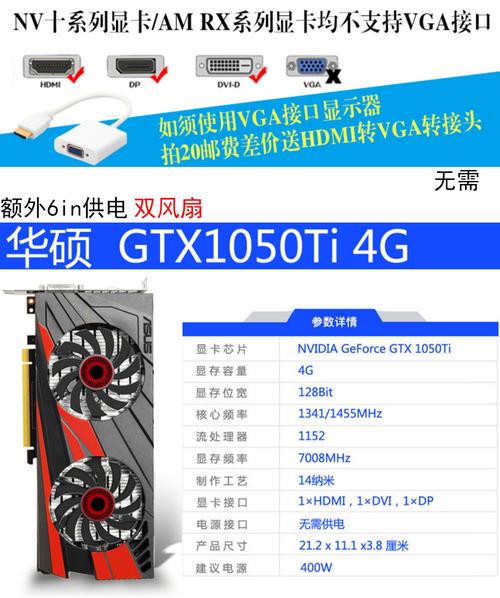
显卡稳定运作的关键在于其散热性能。为此,我们必须定期清洁显卡散热器上的灰尘,以保证空气流通无阻。此外,用导热性更强的硅脂替换旧的,能提升热量的传递效率。同时,合理在机箱内安排风扇位置,也能加强空气的流动。在机箱前方安置进气风扇,机箱后方和上方则安装排气风扇,如此一来,新鲜空气得以流入机箱,同时显卡产生的热量也能被有效排出。
系统优化

优化电脑系统,首先要关闭那些不必要的后台程序和服务。在任务管理器中,找出那些虽然占用内存和CPU资源,但使用频率不高的程序,并停止它们的运行。同时,要定期进行磁盘清理和碎片整理,这样做可以提升硬盘的读写效率。完成这些步骤后,系统运行将更加流畅,并且还能为显卡提供更优质的系统支持。
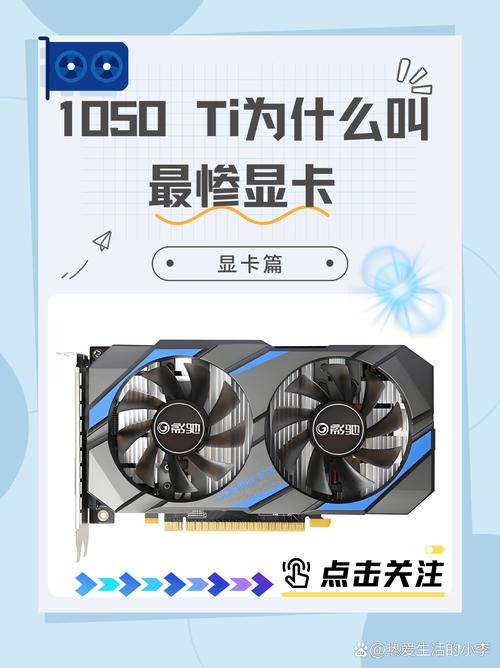
在升级GTX1050显卡的过程中,您是否遇到了一些挑战?欢迎您在评论区留下您的遭遇。若这篇文章对您有所启发,不妨点个赞,并将它分享给更多的人。